Mes kalbėsime apie tai, kaip įjungti ir išjungti tinklo sąsajas naudojant įvairius metodus Ubuntu paskirstyme. Vykdėme visas komandas naujausiame prieinamame „Ubuntu“ paskirstyme „Ubuntu 20“.04 LTS. Pradėkime nuo detalių!
Metodai, kaip įjungti ir išjungti tinklo sąsają „Ubuntu 20“.04
Yra šie skirtingi metodai, kuriuos galima naudoti įgalinant ir išjungiant tinklo sąsają „Ubuntu“:
- „ifconfig“ komanda
- nmcli komanda
- systemctl komanda
- nmtui komanda
- IP komanda
- ifdown / ifup
Pirma, turite žinoti apie tinklo sąsajos informaciją savo sistemoje. Šiai užduočiai gali būti naudojama „ip komanda“. Ši komanda rodo tinklo sąsajos kortelės informaciją, naudojamą jūsų „Linux“ sistemoje. Norėdami gauti informacijos apie tinklo sąsajos kortelę „Ubuntu“ sistemoje, atidarykite terminalą paspausdami „Ctrl + Alt + t“ ir įveskite šią komandą:
$ ip a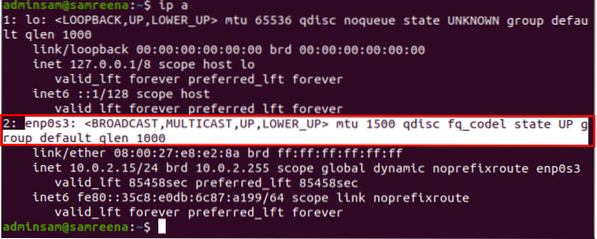
Pagal aukščiau rodomą išvestį įjungta (aukštyn) ir veikia ši tinklo sąsaja „enp0s3“.
01 metodas: Tinklo sąsajų įjungimas / išjungimas naudojant komandą „ifconfig“
Norėdami paleisti „ifconfig“ komandinės eilutės įrankį, turite įdiegti keletą reikalingų „net-tools“ savo „Ubuntu“ sistemoje. Todėl įdiekite šiuos reikalingus įrankius vykdydami toliau nurodytą komandą:
$ sudo apt įdiekite „net-tools“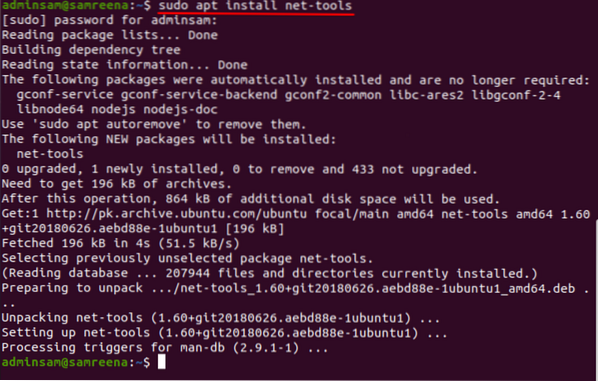
Dabar galite vykdyti „ifconfig“ komandą savo „Ubuntu“ sistemoje. Norėdami išjungti arba išjungti veikiančią tinklo sąsają, paminėkite tinklo sąsają, kaip parodyta šiame pavyzdyje:
$ ifconfig enp0s3 žemyn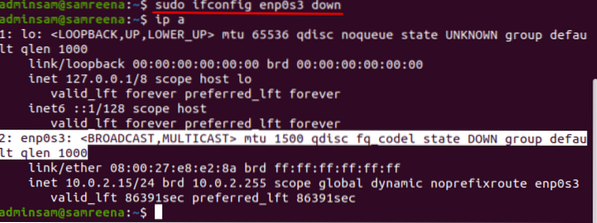
Dabar patikrinkite tinklo sąsajos būseną įvesdami žemiau pateiktą komandą:
$ ip aarba
$ ip a | grep -A 1 "enp0s3:"Norėdami įjungti arba suaktyvinti nurodytą tinklo sąsają naudodami „ifconfig“ įrankį, naudokite šią komandą:
$ ifconfig enp0s3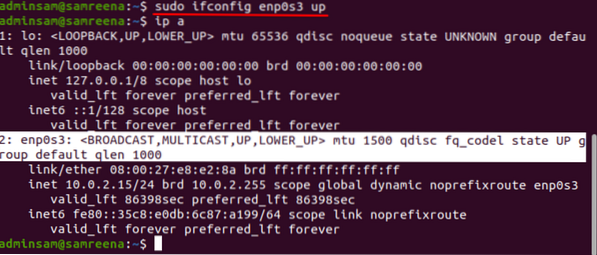
Patikrinkite „enp0s3“ būsenos iškėlimą vykdydami šią komandą:
$ ip a2 metodas: Įjunkite / išjunkite tinklo sąsają naudodami komandą nmcli
„Nmcli“ yra komandinės eilutės įrankis, naudojamas kaip pakaitalas kitiems grafiniams klientams ar „nm“ programėlei. Naudodami „nmcli“ įrankį, galite rodyti, kurti, atnaujinti, pašalinti, suaktyvinti ir išjungti sistemos tinklo jungtis. Naudodami šią komandą taip pat galite rodyti ir valdyti visų tinklo įrenginių būseną.
Komandoje nmcli vietoj įrenginio pavadinimo rodomas „profilio pavadinimas“. Taigi, norėdami parodyti tinklo sąsajos kortelės informaciją, vykdykite žemiau nurodytą komandą terminale:
$ nmcli per parodą
Atmeskite arba išjunkite tinklo sąsają naudodami komandą nmcli
Norėdami sumažinti rodomą tinklo sąsają, tiesiog įveskite profilio pavadinimą taip:
$ nmcli con down „Laidinis ryšys 1“Terminale rodoma tokia išvestis:

Naudodami šią komandą nmcli, taip pat galite parodyti esamą tinklo sąsajos įrenginį:
$ nmcli dev statusas
Kaip matote iš aukščiau pateikto rezultato, „Laidinis ryšys 1“ šioje sistemoje yra išjungtas.
Įjunkite arba išplėskite tinklo sąsają naudodami komandą „nmcli“
Norėdami iš naujo suaktyvinti arba įgalinti tinklo sąsają „enp0s3“, įveskite toliau pateiktą komandą:
$ nmcli konvertuoti „Laidinis ryšys 1“
Parodykite būseną vykdydami šią komandą:
$ nmcli dev statusas
Dabar „Laidinis ryšys 1“ yra įjungtas ir veikia šioje sistemoje.
3 metodas: Įjunkite / išjunkite tinklo sąsają naudodami komandą systemctl
„Systemctl“ komanda naudoja tinklo tvarkyklę nustatydama naują tinklo konfigūraciją, kad įjungtų ir išjungtų tinklo sąsajos korteles. Todėl, jei norite išjungti arba sumažinti „enp0s3“ sąsają savo sistemoje naudodamiesi tinklo tvarkyklės paslauga, galite tai padaryti atlikdami šiuos veiksmus:
$ sudo systemctl išjungti „NetworkManager“.paslaugą
Norėdami jį iš naujo įgalinti, vykdykite toliau nurodytą komandą:
$ sudo systemctl įgalina „NetworkManager“.paslaugą
4 metodas: įjunkite / išjunkite tinklo sąsają naudodami komandą „nmtui“
„Nmtui“ yra tekstinė vartotojo sąsaja, daugiausia naudojama sąveikai su „Network Manager“ paslaugomis. Tai leidžia konfigūruoti tinklo sąsajas naudojant paprastą teksto vartotojo sąsajos aplinką.
Norėdami parodyti „nmtui“ sąsają, įveskite šią terminalo komandą:
$ nmtui
Terminale pasirodo toks langas, per kurį galite lengvai valdyti tinklo sąsajos konfigūracijas. Jei jūsų sistemoje neįjungtas tinklo ryšys, tada pasirinkite šią parinktį, kad suaktyvintumėte ryšį:
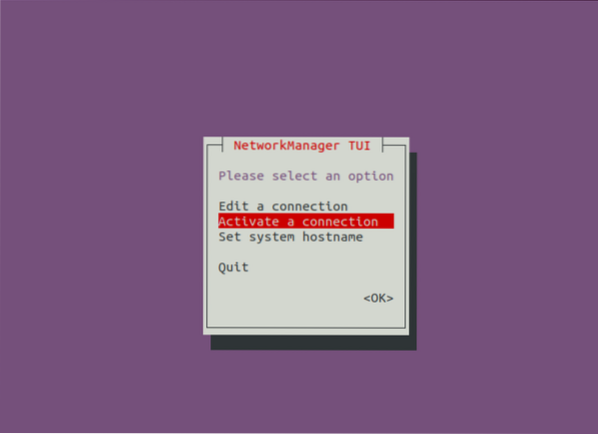
Pasirinkite „deaktyvuoti“, tada pasirinkite „Gerai“, jei norite išjungti „Wired connection 1“ sąsają savo sistemoje.
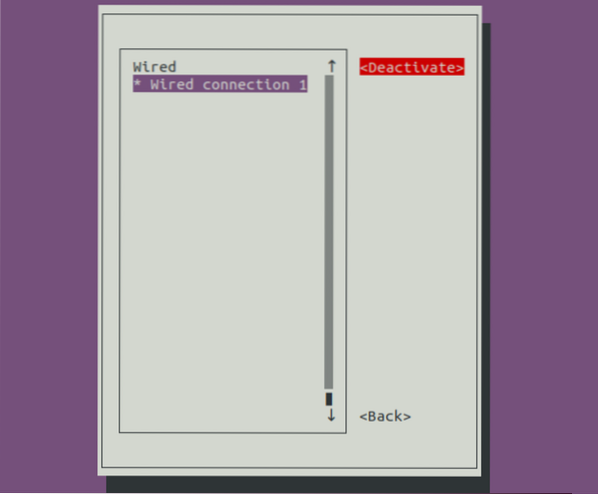
Norėdami įjungti tinklo sąsają, pasirinkite „Suaktyvinti“, tada - „Gerai“.
5 metodas: padidinkite / sumažinkite tinklo sąsają naudodami „IP“ komandą
Naudojant komandą IP, jūsų sistemoje galima įjungti arba išjungti tinklo sąsają. Norėdami išjungti arba sumažinti tinklo sąsają, vykdykite žemiau pateiktą komandą:
$ ip nuoroda nustatė enp0s3 žemyn
Norėdami jį įjungti arba iš naujo suaktyvinti, naudokite šią komandą:
$ ip nuoroda nustatė enp0s3
6 metodas: Įjunkite / išjunkite tinklo sąsają naudodami „ifdown“ ir „ifup“ komandas
Komanda „ifdown“ ir „ifup“ nepalaiko naujų tinklo sąsajos įrenginių. Bet jei norite jį naudoti senesniems tinklo įrenginiams, naudokite šią komandą, kad atitinkamai pakeltumėte ir sumažintumėte tinklo sąsajos įrenginį.
Norėdami išjungti arba sumažinti tinklo sąsajos būseną, naudokite toliau pateiktą komandą:
$ ifdownNorėdami įjungti tinklo sąsają, naudokite šią komandą:
$ jeiIšvada
Šioje pamokoje matėme, kaip įjungti ir išjungti tinklo sąsajas jūsų „Ubuntu Linux“ sistemoje naudojant skirtingus metodus. Naudokite vieną iš aukščiau nurodytų metodų, atsižvelgdami į savo poreikius.
 Phenquestions
Phenquestions


